Kiedy komputer w domu przestaje widzieć sieć Wi-Fi, wielu natychmiast zaczyna dzwonić do usług dostawcy i czeka, aż otrzymają poradę lub do domu specjalisty. Niemniej jednak często można samodzielnie rozwiązać problem braku sieci: będzie łatwiej, szybciej, a w niektórych przypadkach nawet taniej.
Dlaczego więc Twój komputer lub laptop nie widzi sieci? Są tylko trzy główne powody - problem może dotyczyć komputera, routera Wi-Fi lub sterowników. Rozważmy je bardziej szczegółowo.
Komputer stacjonarny lub laptop nie widzi Wi-Fi: powody
W niektórych przypadkach komputer PC lub laptop może nie widzieć sieci z powodu utraty połączenia. Wiele laptopów ma dedykowany przycisk na klawiaturach (lub obudowach), który włącza i wyłącza Wi-Fi. Jeśli przypadkowo go klikniesz, możesz nieumyślnie wyłączyć dostęp do sieci i tego nie zauważyć. W takim przypadku wystarczy włączyć przycisk.
Jeśli nie ma przycisku, spójrz na ikonę oznaczenia Połączenia Wi-Fi znajduje się na pasku Start w pobliżu czasu. Jeśli brakuje ikony, przejdź do ustawienia systemu Windows i poszukaj "Centrum sieci i sterowania" dostęp publiczny Wybierz tam element o nazwie „Zmień ustawienia adaptera” i upewnij się, że sieć bezprzewodowa połączenie internetowe w zestawie. Jeśli nie, włącz go.
Router lub punkt dostępowy nie działa
Czasami zdarza się też, że połączenie WiFi z tego czy innego powodu jest on wyłączony na samym routerze. Najpierw sprawdź jego korpus i upewnij się, że wskaźnik Sieć bezprzewodowaświeci.
Jeśli nie, włącz połączenie bezprzewodowe. Można to zrobić bezpośrednio na obudowie (w przypadku niektórych modeli) lub w ustawieniach urządzenia. Aby wejść do ustawień należy otworzyć dowolną przeglądarkę internetową i wpisać adres IP modemu (kombinację cyfr, która znajduje się na jej odwrocie). Następnie otwórz ustawienia zaawansowane, wybierz opcję „Wi-Fi” i włącz ją. Zapisz zmiany i zrestartuj modem.
Problem ze sterownikami
W rzadkich przypadkach zdarza się, że aby Internet działał, trzeba zaktualizować sterowniki lub zainstalować nowe. Najczęściej dzieje się tak po zainstalowaniu nowego. system operacyjny lub nieodpowiednich kierowców. W takim przypadku po prostu zainstaluj je ponownie, korzystając z dysków dostarczonych ze sprzętem lub pobierając sterowniki ze strony producenta karty sieciowej lub laptopa.
Możesz przeczytać o innych przyczynach i sposobach rozwiązywania problemów z Internetem w artykułach.
Rozważaliśmy już rozwiązania wielu problemów, które możesz napotkać podczas konfigurowania routera. W tym artykule postaramy się dowiedzieć, dlaczego router nie widzi kabla internetowego podłączonego do złącza WAN. Rozważ różne przypadki i możliwe rozwiązania. Należy zauważyć, że router może po prostu przestać widzieć kabel WAN, nawet jeśli wszystko wcześniej działało. Rozważymy na przykładzie routerów różnych producentów: TP-LINK, ASUS, D-Link, ZyXEL itp. Zasada ich działania nie jest inna, co oznacza, że przyczyny i problemy są prawie zawsze takie same.
Chodźmy w porządku. Jest router, który dystrybuuje Internet przez Wi-Fi i kabel. Aby mógł rozpowszechniać ten Internet, musisz podłączyć do niego Internet. Aby połączyć się z Internetem, router ma specjalne złącze WAN (może być również podpisany jako Internet lub Ethernet). W nim podłączamy kabel, przez który otrzymujemy Internet: kabel sieciowy od dostawcy lub z modemu. To wygląda tak (zdjęcie na przykładzie routera TP-LINK TL-WR741ND):
Tutaj wszystko jest proste i jasne. Problem polega na tym, że czasami router po prostu nie widzi podłączonego kabla Port WAN. Powodów może być kilka, omówimy je dalej. Oczywiste jest, że jeśli router nie widzi kabla internetowego, nie może się z nim połączyć. A jeśli nie może połączyć się z Internetem, to nie może go rozpowszechniać. I rozumiemy. Gdy połączenie na komputerze jest „Ograniczone” lub „Brak dostępu do Internetu” i włączone urządzenia mobilne po prostu się nie otwiera.
Należy pamiętać, że bardzo często ustawienia połączenia z dostawcą są niepoprawnie ustawione. Określ niewłaściwy typ połączenia i ustawienia. I najczęściej właśnie dlatego router po prostu nie może połączyć się z Internetem. O tym problemie i jego rozwiązaniu pisałem w artykule:. Upewnij się, że poprawnie ustawiłeś parametry połączenia w ustawieniach routera. Ale najpierw poszukaj możliwych problemów.
Powody, dla których router nie reaguje na połączenie kabla internetowego
Przeanalizujmy wszystkie niuanse połączenia, aby zrozumieć, na czym polega problem.
1 Wykluczamy problemy po stronie dostawcy. Pierwszym krokiem jest upewnienie się, że Internet działa bez routera. Najprostszym sposobem jest podłączenie kabla od dostawcy bezpośrednio do karty sieciowej komputera (może być konieczne skonfigurowanie Internetu na komputerze). Jeśli wszystko działa bezpośrednio, ale nie przez router, zapoznaj się z poniższymi instrukcjami.
Jeśli Internet również nie działa na komputerze, najprawdopodobniej problemy leżą po stronie dostawcy Internetu. Zadzwoń do pomocy technicznej i sprawdź. Być może mają problemy ze sprzętem lub po prostu zabrakło Ci pieniędzy na koncie.
2 Kontrola Połączenie WAN kabel. Włącz router. Sprawdź, czy kabel jest prawidłowo podłączony do złącza WAN. Odłącz i podłącz ponownie. Być może po prostu się odsunął lub nie kliknąłeś go do końca.

3 Patrzymy na działanie wskaźnika złącza WAN. Prawie wszystkie routery mają wskaźnik, który świeci (miga), gdy kabel jest podłączony do portu WAN. Zwróć na to uwagę. Z reguły obok znajduje się ikona „Internet” lub napis WAN.

Jeśli ten wskaźnik się świeci, router widzi kabel internetowy. I to jest kwestia ustawienia. Na początku artykułu podałem link do artykułu z rozwiązaniem tego problemu. Lub po prostu otwórz instrukcje dotyczące konfiguracji routera na naszej stronie internetowej i skonfiguruj go.
Cóż, jeśli zasilanie jest włączone, kabel jest podłączony i wskaźnik (mały) WAN w ogóle się nie świeci, to najprawdopodobniej problem tkwi w samym routerze (na przykład wypalił się port WAN, przeczytaj o tym poniżej) lub w kablu. Nic nie można zrobić w samych ustawieniach.
4 Sprawdzamy działanie kabla internetowego. Jeśli chodzi o sam kabel od dostawcy Internetu, kontakty mogą po prostu tam iść. I po prostu trzeba to ponownie skompresować. Ale jeśli Internet działa na komputerze, problem z kablem można wykluczyć.
Możesz spróbować przenieść sam kabel i w tym momencie spójrz na wskaźnik połączenia na panelu routera. Jeśli coś się oddaliło, najprawdopodobniej to zrozumiesz, ponieważ wskaźnik się zaświeci.
A jeśli ustalisz, że problem tkwi w kablu sieciowym, musisz go ponownie skompresować. Możesz to zrobić sam, ale potrzebujesz specjalnego narzędzia. Najłatwiej jest zadzwonić do specjalisty od swojego dostawcy.
Router nie widzi kabla WAN. Jak rozwiązać problem?
Jeśli nadal dowiesz się, że problem tkwi w routerze (a wskaźnik internetu jest wyłączony), nie ma wielu opcji. W przypadku przepalenia portu WAN, a to najbardziej powszechny problem (z tych, które mogą znajdować się po stronie routera), możesz spróbować sflashować alternatywne oprogramowanie i zastąp port WAN portem LAN. O tym szerzej napiszę poniżej.
Jeśli chodzi o ustawienia, to nie ma co robić.
Pamiętaj, aby zresetować router. Przytrzymaj przycisk RESET przez 10 sekund, gdy urządzenie jest włączone. Oto instrukcja.
Na routery TP-LINK podczas próby skonfigurowania internetu (na zakładce WAN w panelu sterowania), zobaczysz napis Port WAN jest odłączony! (Nie ma kabla podłączonego do portu WAN!).

Wszystko zależy od modelu routera. W każdym razie konfiguracja Internetu nie zadziała, ponieważ router nie może określić kabla WAN.
Jeśli port WAN routera się przepalił
Często zdarza się, że sam port WAN przepala się. Cóż, jasne jest, że router nie będzie już widział żadnego kabla. Z reguły dzieje się to po burzy lub problemach z zasilaniem. Chociaż niekoniecznie, mogą istnieć inne powody. Ale w przypadku silnej burzy lepiej odłączyć kabel sieciowy od portu WAN routera. W razie czego.
Co zrobić w takiej sytuacji? Możesz oddać router do naprawy lub kupić nowy. Ale jest inna opcja. Jeśli port WAN naprawdę się wypalił, a sieć Wi-Fi i sam router działają dobrze i możesz przejść do jego ustawień, możesz spróbować sflashować router alternatywnym oprogramowaniem, w którym można przypisać jeden z portów LAN jako port WAN. Więcej o tej metodzie postaram się napisać w osobnym artykule. W międzyczasie możesz wyszukać w Internecie takie oprogramowanie sprzętowe dla swojego routera. Zapytaj coś takiego: „alternatywne oprogramowanie układowe dla TP-LINK TL-WR841N”. Po prostu zastąp tam swój model routera.
Nie jestem pewien, czy to zadziała, ale możesz spróbować. Zwłaszcza jeśli weźmiesz pod uwagę fakt, że w przeciwnym razie najprawdopodobniej będziesz musiał kupić nowy router.
wnioski
Jeśli dowiesz się, że problem nie dotyczy kabla, a nie dostawcy, ale samego routera (i dioda WAN jest wyłączona), najprawdopodobniej jest to awaria techniczna. Jak już dowiedzieliśmy się powyżej, port WAN zwykle się wypala. Następnie albo napraw/wymień router, albo spróbuj sflashować go alternatywnym oprogramowaniem i użyć portu LAN zamiast WAN. Możesz też sprawdzić router np. u znajomych. Łącząc go z internetem.
Powody, dla których mogą wystąpić błędy z kablem internetowym
Gdy stracisz połączenie z Internetem, nie ma co panikować i dzwonić do wszystkich stacji krzycząc, że bez powodu nie możesz dostać się na otwarte przestrzenie ogólnoświatowa sieć. Powody, dla których mogą wystąpić problemy z kablem, są następujące:
- Przerwa w kablu.
- Problem z ustawieniami połączenia.
- Awaria portu sieciowego.
Co zrobić, gdy komputer przestał widzieć kabel sieciowy.
Aby dokładnie określić przyczynę awarii, należy wykonać szereg czynności.
- Bez względu na to, jak banalnie to brzmi, ale sprawdź, czy przewód zasilający jest prawidłowo podłączony do komputera.
- Jeśli jest drugi przewód, podłącz go.
- Przejdź do menedżera urządzeń (znajdź go w panelu sterowania).
- Wyświetl stan karty sieciowej, niezależnie od tego, czy jest włączona, czy nie. W razie potrzeby poszukaj nowych sterowników.
- Spróbuj podłączyć przewód do innego komputera.
- Połącz swój komputer z cudzym kabel internetowy(idź do sąsiadów).
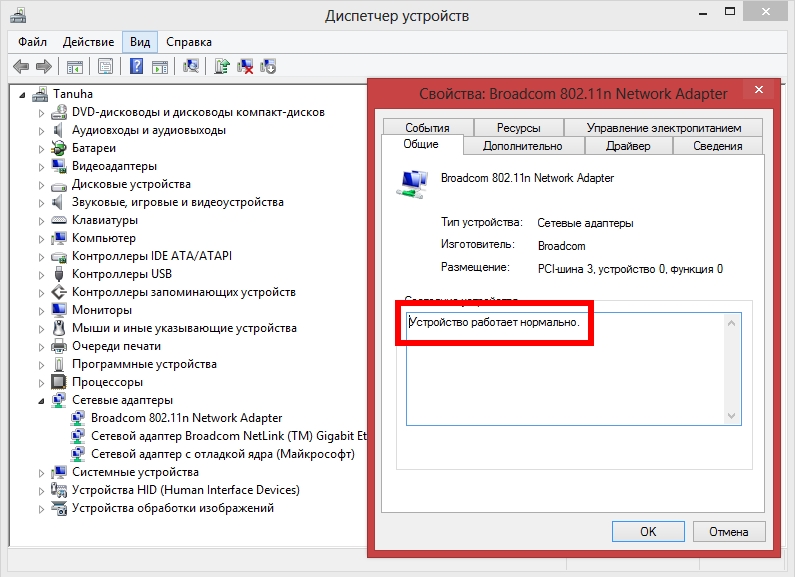
Jeśli drugi komputer połączył się z Internetem z tymi samymi ustawieniami sieci, masz powód, by zacząć się smucić. Po pierwsze, przyczyna awarii może być związana z awarią samego portu pod przewodem zasilającym. Sytuacja staje się bardziej skomplikowana, jeśli port jest wbudowany w płytę główną. Zastąpienie go będzie trudne finansowo. Łatwiej jest uzyskać nową kartę sieciową, jeśli w komputerze znajduje się odpowiednie dla niej gniazdo (co najprawdopodobniej jest).

Zwróć uwagę na ikonę " Połączenie przez lokalna sieć ”. Jeśli to połączenie jest obecne, najprawdopodobniej nie zainstalowałeś poprawnie sterowników lub ustawień modemu.
Przed wyjazdem do punkt serwisowy lub zapisz, wykonaj wszystkie powyższe kroki ponownie.
W tym artykule postaramy się odpowiedzieć na wszystkie pytania i rozważyć wszystkie powody, dla których komputer nie łączy się z Internetem za pomocą kabla. Nie zdziw się prostymi sytuacjami, bo one się zdarzają. Polecam czytać od początku do końca, wtedy najprawdopodobniej znajdziesz rozwiązanie swojego problemu.
Sprawdź połączenie kabla internetowego
To jedna z najłatwiejszych sytuacji. Nie bądź leniwy i dokładnie sprawdź, czy przewód zasilający jest prawidłowo podłączony do komputera. Musisz podłączyć go do złącza sieciowego (Ethernet) na płyta główna.
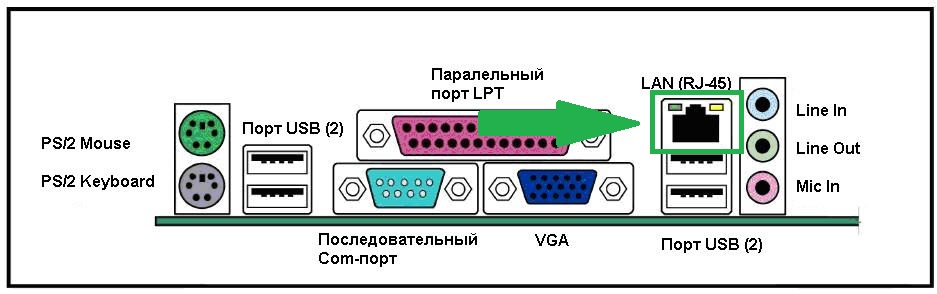

Jeśli korzystasz z routera, przewód internetowy powinien być podłączony do złącza Wan, a komputer z routerem jest połączony kablem krosowym podłączonym do złącza LAN.
Problemy z kablem lub kartą sieciową
Przewód jest bezpiecznie podłączony, ale na komputerze nadal nie ma Internetu. Następnie musisz upewnić się, że Twój komputer w ogóle widzi połączenie sieciowe. Jeśli wszystko jest w porządku, wskaźnik w pobliżu złącza na płycie głównej (lub odpowiedni wskaźnik na routerze) powinien świecić lub migać.
Jeśli komputer nie widzi połączenia, na „pasku zadań” zobaczysz taką ikonę krzyża.
Z powodu tego, co komputer może nie widzieć połączenia.
- nieczynny Karta sieciowa komputer - musisz albo zainstalować w Jednostka systemowa inną kartę lub podłącz przewód do innego komputera i sprawdź, czy jest tam kontakt.

- Problemy z przewodami - sprawdź pod kątem uszkodzeń lub pęknięć. Możliwe też, że samo złącze RJ-45 jest wadliwe.

- Jeśli nie zostaną znalezione żadne widoczne uszkodzenia, musisz zadzwonić do swojego dostawcy i wyjaśnić, czy są jakieś problemy z jego strony. Zdarza się, że w linii jest przerwa lub się zawodzi sprzęt sieciowy, więc komputer nie widzi kabla internetowego (ostatnio miałem dokładnie ten problem, dostawca coś „oszukał”).
Wskaźnik miga, ale nadal nie działa
Jeśli wskaźnik na płycie głównej miga, najprawdopodobniej wydaje się, że jest sygnał, ale z jakiegoś powodu ikona na pasku zadań jest nadal przekreślona. W takim przypadku musisz zainstalować sterownik sieciowy lub ponownie zainstalować, jeśli są z nim jakiekolwiek problemy. Taka sytuacja może wystąpić, jeśli na przykład właśnie ponownie zainstalowałeś system. Dopóki nie zainstalujesz niezbędnego sterownika sieciowego, Internet na komputerze za pomocą kabla nie będzie działał. Do wyszukiwania i aktualizacji sterowników polecam skorzystać z programu opisanego w.
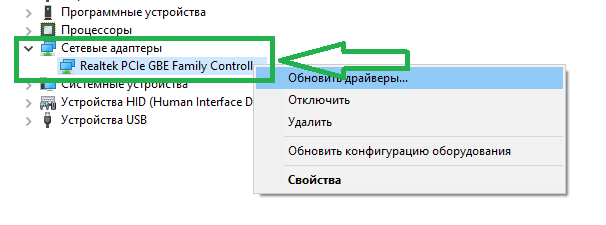 Po instalacji sterowniki sieciowe, w Menedżerze urządzeń obok karty sieciowe nie powinno być żadnych ikon (żółty wykrzykniki itp.).
Po instalacji sterowniki sieciowe, w Menedżerze urządzeń obok karty sieciowe nie powinno być żadnych ikon (żółty wykrzykniki itp.). Połączenie wyłączone
Sterownik jest zainstalowany, ale komputer nadal nie łączy się z Internetem. Następnie sprawdź, czy połączenie sieciowe jest wyłączone. Aby to zrobić, otwórz Panel sterowania ➜ (Sieć i Internet)➜ ➜.
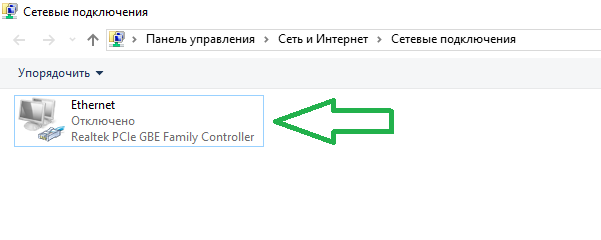
Jeśli masz to samo, co na zrzucie ekranu, kliknij połączenie kliknij prawym przyciskiem myszy myszą i w oknie, które się otworzy, wybierz Włączyć.

Musisz skonfigurować połączenie z Internetem
Nie wszyscy dostawcy korzystają z automatycznej dystrybucji adresów IP i serwerów dns. Tych. nie zawsze można po prostu włożyć kabel i od razu wszystko będzie działać. Bardzo często trzeba nawiązać połączenie z dostawcą (PPPOE, PPTP, L2TP), podając swój login i hasło, aby się połączyć. Jaki protokół jest używany przez Ciebie i jak dokładnie go skonfigurować, lepiej dowiedzieć się od swojego dostawcy.
Niektóre firmy wymagają ręcznego wprowadzenia przydzielonego Ci adresu IP oraz niezbędnych serwerów DNS (zazwyczaj są one określone w umowie z dostawcą). Aby to zrobić, otwórz Panel sterowania➜ (Sieć i Internet)➜ Centrum sieci i udostępniania➜ (Zmień ustawienia adaptera). Teraz kliknij prawym przyciskiem myszy na swój połączenie internetowe i wybierz przedmiot Nieruchomości. Znajdować Protokół internetowy w wersji 4 i kliknij ponownie Nieruchomości. Ręcznie wprowadź wymagane adresy i kliknij ok.
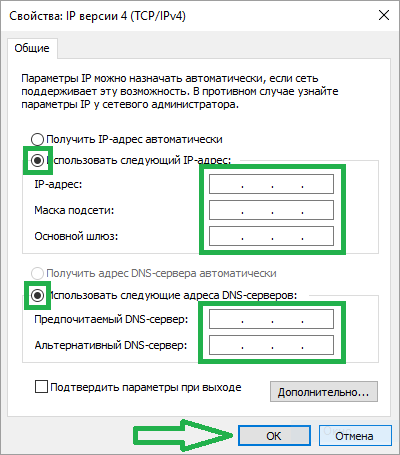
Zdarza się również odwrotnie, gdy ustawione są ustawienia „ręczne”, ale potrzebujesz „automatycznego”.
Problemy z routerem
Jeśli używasz Router Wifi, a już z tego kabel idzie i łączy się z komputerem, możliwe że ustawienia routera poszły źle. Dopóki ich nie przywrócisz, komputer nie połączy się z Internetem. Ale możesz spróbować wyciągnąć przewód z routera i włożyć go bezpośrednio do jednostki systemowej.
Nie wykluczaj również możliwości awarii routera z różnych powodów. Wtedy lepiej nie „zawracać sobie głowy” i kupować nowy.
Brak pieniędzy na koncie
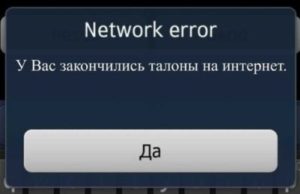
Jednym z powodów może być również to, że po prostu zabrakło Ci pieniędzy. W takich przypadkach Internet jest podłączony, ale nadal nie działa. Wielu dostawców ma odpowiednią wiadomość. Jeśli nie masz takiej wiadomości, przejdź do Obszar osobisty subskrybenta i zobacz tam status konta. Lub zadzwoń do pomocy technicznej.
Wirusy blokują dostęp

Wirusy komputerowe mogą również blokować dostęp do Internetu. Jeśli nie masz zainstalowanego programu antywirusowego, zainstaluj i przeskanuj system w poszukiwaniu zagrożeń. Kliknij hiperłącza, aby się dowiedzieć.
Nieprawidłowo skonfigurowany serwer proxy
Po prostu niemożliwe jest przypadkowe ustawienie takich ustawień, ale często komputery nie łączą się z Internetem właśnie z tego powodu. Dla normalnego połączenie domowe internet, nie są potrzebne żadne serwery proxy. Są powszechnie stosowane w fabrykach i biurach.
Pokażę na przykładzie przeglądarki Mozilla Firefox. Możesz szukać podobnych ustawień w Operze, Yandex Browser, Google Chrome itd.
Ogólnie rzecz biorąc, musisz przejść do przeglądarki, znaleźć ją i otworzyć Ustawienia.

Następnie musimy znaleźć Opcje połączenia i zaznacz przeciwnie Automatycznie wykryj ustawienia proxy dla tej sieci(możesz mieć różne nazwy przedmiotów, ale esencja pozostaje taka sama).
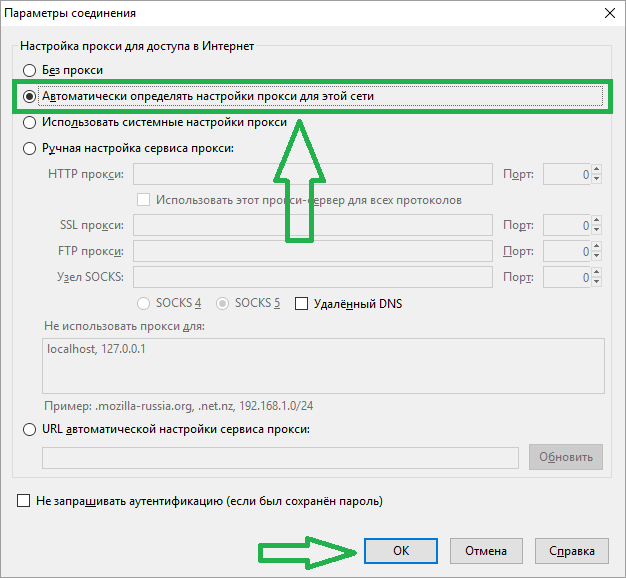
To wszystko. Mam nadzieję, że mój artykuł był dla ciebie przydatny i pomógł ci dowiedzieć się, dlaczego Internet przez kabel nie działa na twoim komputerze. Jeśli nie znalazłeś rozwiązania swojego problemu, napisz w komentarzach, wspólnie to rozwiążemy.
We współczesnym życiu obecność komputera w domu lub w pracy automatycznie oznacza obecność na nim sieci, lokalnej lub z dostępem do Internetu. Za pomocą karty sieciowej komputer umożliwia odbieranie informacji, komunikację, a czasem nawet pracę lub zabawę. Naturalnie, kiedy sieć z jakiegoś powodu przestaje działać, czujemy, że jesteśmy odcięci od ogromnego morza możliwości, które nam dała.
Mnie też to się przydarzyło. Włączam komputer, system się uruchamia - i co widzę? Komunikat o niepodłączonym kablu sieciowym na środku ekranu. Zamierzałem jednak tylko sprawdzić pocztę i poczytać najświeższe wiadomości, a nie należy zapominać, że do wygodnego oglądania filmów, pracy potrzebny jest też komputer. Skąd taki atak kablem? Dlaczego karta sieciowa nie widzi kabla? Windows 7 został niedawno zainstalowany na komputerze. Co więcej, dopiero wczoraj wszystko działało dobrze - a jednak problem istnieje i należy go rozwiązać.
Sprawdzenie kabla
Przede wszystkim sprawdziłem sam kabel - a jeśli tak naprawdę nie jest podłączony? Czasami dzieje się tak, jeśli zostanie przypadkowo dotknięty lub wyciągnięty podczas przenoszenia laptopa lub komputera. Aby to sprawdzić wystarczy pociągnąć kabel do końca i włożyć go z powrotem. Powinieneś usłyszeć delikatne kliknięcie, wskazujące, że kabel jest na swoim miejscu. Czy problem nadal istnieje? Nadal szukamy rozwiązania.
Ponownie wyciągamy kabel i dokładnie go sprawdzamy. Warto zacząć od samego złącza - może ono ulec fizycznemu uszkodzeniu, co będzie widoczne po pęknięciach na złączu lub wygiętych i brakujących stykach. Kiedy wynik pozytywny wyszukiwań, złącze powinno zostać wymienione. Jeśli wszystko jest w porządku, inspekcja płynnie przechodzi bezpośrednio do kabla. Główną uwagę należy zwrócić na załamania i przerwy w warkoczu. W przypadku uszkodzenia kabel jest wymieniany w całości lub w części. W zasadzie nie za dużo. wysoka cena pozwala nie tracić czasu na wymianę jego części. Łatwiej zrobić to z całym kablem do najbliższego skrętu, którego odległość w mieszkaniu lub biurze rzadko przekracza 10 m.
Sprawdzenie komputera
Po sprawdzeniu obrażenia fizyczne Z przykrością stwierdziłem, że karta sieciowa nadal nie widzi kabla w laptopie. Więc wcale nie chodzi o kabel.

Czy to możliwe, że problem kryje się w komputerze? Tutaj sprawdzenie jest dość proste, chociaż będzie wymagało innego urządzenia, które ma kartę sieciową. Podłączamy do niego kabel i sprawdzamy, czy pojawił się Internet. Jeśli tak, poszukaj przyczyny w sterownikach lub ustawieniach karty sieciowej. Może jednak istnieć opcja z uszkodzeniem lub wadliwym działaniem karty, którą w takim przypadku po prostu trzeba będzie wymienić.
Nie spiesz się jednak z pozbyciem się karty sieciowej, dopóki nie sprawdzisz jej ustawień. Z jakiegoś powodu mogą same zbłądzić - aby rozwiązać taki problem, powinieneś skontaktować się z dostawcą Internetu i sprawdzić u niego dokładnie, jakie powinny być twoje ustawienia. A także niektóre podobne urządzenia które obsługują transfer danych z prędkością 1 Gb/s, od czasu do czasu pojawiają się takie problemy, które wymagają ustawienia trybu pracy na nie więcej niż 100 Mb/s.

I zdarza się, że karta sieciowa nie widzi kabla internetowego i "przeklina", wysyłając komunikaty o braku połączenia, gdy jej programy sterujące - sterowniki - gubią się i przestają działać poprawnie. Ponowna instalacja sterownika jest możliwa na przykład za pomocą dysk systemowy dołączone do wyposażenia lub można je również skonfigurować na komputerze. Jeśli te opcje Ci nie odpowiadają, będziesz musiał pobrać programy z Internetu, jednak już na innym komputerze, ponieważ Twoja sieć jeszcze go nie widzi. Do wygodnej pracy w Internecie.
wnioski
Przeprowadzenie wszystkich powyższych kontroli nie będzie trudne dla osoby mniej lub bardziej zaznajomionej z komputerem. Jeśli jednak któryś z nich sprawia Ci trudności lub żadna z kontroli nadal nie pomogła, będziesz musiał skontaktować się z serwisem komputerowym.

